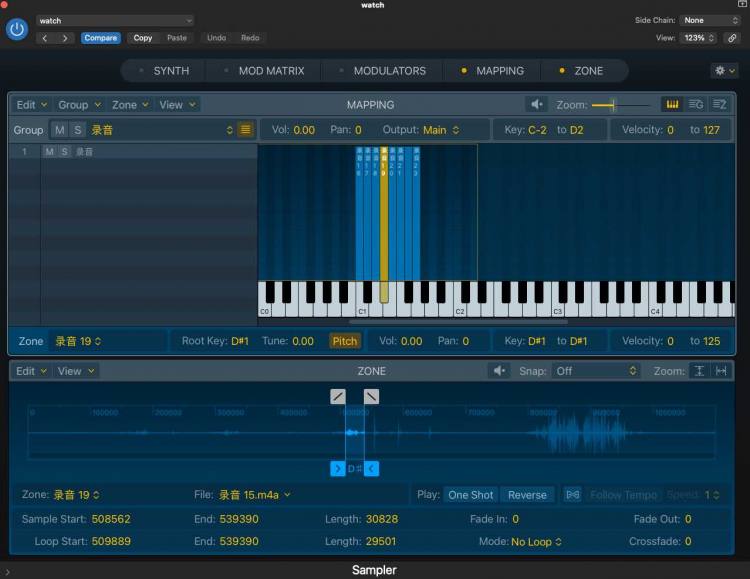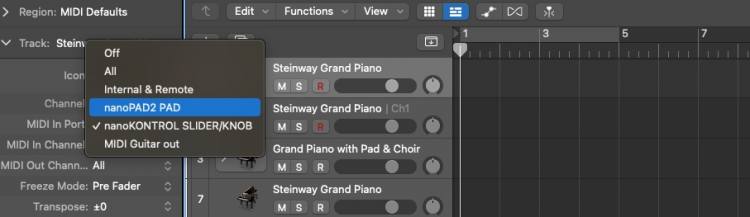VFX小布丁
@VFX小布丁
3天, 22小时 前在线-
处理这一类镜头PFtrack也可,需要正确的设置Film Back,另外绝大多数镜头畸变并非肉眼可见的,可以使用自动镜头畸变计算。处理这一类镜头在3DEquelizer版块中有详细的流程,可以使用这个思路应用到PFtrack中。
同功能软件的区别只是界面的区别,功能上基本是一致的。 可以在追踪板块的3dE标签上查看 变形宽荧幕镜头的计算追踪流程。
-
Logic Pro 中实时循环乐段网格的键盘命令
打开循环区域网格:按下Option + /(斜杠键),这将在乐段区域上显示循环网格。调整循环网格大小:按下Option + Command + [(左方括号)或](右方括号),可以减小或增大循环网格的大小。
移动循环网格:按下Option + Command + Control + [(左方括号)或](右方括号),可以向左或向右移动循环网格。
启用/禁用循环:按下Option + /(斜杠键),可以在循环模式和非循环模式之间切换。
功能
键盘命令
将单元格/场景播放加入队列
Option-Return触发实时循环乐段(触发所选单元格或聚焦场景)
Return 键触发聚焦场景
Option-Com…[查看更多] -
logic在制作中也会经常用到的快捷键:
option + | 将片段变为与locator 一样
Ctrl + | 将片段长度变为一个小节
Optin + Enter 到达片段尾部
Fn + Option +左右键 跳到片段开头或结尾
Option + 左右键 移动片段 移动大小取决于格子音符时值
: 移动片段到当前轨道头
Ctr + 下方箭头 展开历史工程
Ctrl + B 原地生成。 command + J 合并立体声
Ctrl + x 可以去除静音区域
Alt + 鼠标拖拉 时间伸缩
Shift+Ctrl + 鼠标拖拉 淡入淡出 交叉淡化
L 开启无限循环
T 调出快捷菜单。comman + T 第二工具
Ctrl + M…[查看更多]
-
大家好,我是追光,最近一直在学习音频处理、混音方面的知识,提到音频处理,就必定有EQ调整,涉及到2轨道以上的音频混音就必定会遇到音量大小冲突,比如人声与背景音乐之间的音量互抢,而在尽可能不影响两个轨道中音频信息的情况下进行合成的方式就是通过调整冲突频段上的音量,来达到平衡。这项处理技术就是:动态EQ技术,目前在音频处理领域比较受欢迎的是:Waves的F6、Fabfilter的Q3以及MB都可以完成这项工作。其中Waves F6与Fabfilter的MB更是专为动态EQ调整设计。
这篇文章中我们主要分享FabFilter Q3与MB(Multiband dynamics)的基础操作功能。,下面分别介绍:
-
我主要使用3DE和PFtrack、Nuke,没有使用过syntheyes。在前三种软件中的镜头畸变矫正原理都基本一样,都是使用直线来判断镜头的畸变弯曲度,高精度的解算都是通过棋盘格来完成,这个方法在多个软件流程中都是通用的。
当然比如3DE中也会根据打点轨迹自动对镜头畸变有一个数据,但这个结果并不是非常可靠,大多时候还需要手工去校正,个人建议使用直线、棋盘格的方式来完成,除了通用性外、精度也能有保障。
-
追光 在版块 Logic,Cubase电影音乐制作社区 中回复了话题 Logic录入Midi的三种方法和录入Midi的高级技巧 2年 前
-
追光 在版块 Logic,Cubase电影音乐制作社区 中回复了话题 Logic录入Midi的三种方法和录入Midi的高级技巧 2年 前
一、Midi和声录入
logic提供了多种录入Midi的方式,Midi设备录入,虚拟键盘(使用电脑键盘当作Midi键盘录入),这里最方便、也不需要任何设备的自然就是电脑键盘录入:这里又分为虚拟键盘步进录入(Conmand + Alt + K)、虚拟键盘录入(Command + K)。
1、使用电脑键盘单键录入和声
1.1、首先我们新建一个软件乐器,并在轨道上新建一个Midi片段,双击Midi片段打开钢琴卷帘窗,并点击开启步进录音按钮。
点击开启就已经处于录音状态,再次点击即可关闭,根据需要可以随时开启活着关闭,这样录音,每次仅仅会录入一组音符即自动停止,方便顺序将和声走向录入。
-
总体上,你的理解是对的
追踪的特征点选择是需要大量经验的,其实追踪的第一个核心是人眼:通过反复播放素材查找最佳特征点,人眼先来判定哪些是最佳特征点,这决定了之后的所有结果。
人眼视觉和计算机视觉也有很大的差异,我想通过如何制作跟踪点这个教程,可以更多的了解计算机视觉的特点来结合人眼会有帮助:
-
这里的我们将摄影画面中的运动划分为三个层面上的运动:(3DE、或者PFtrack都是按照这三种方式来设计的)
1、假设相机静止的情况下,画面里面的人物或者其他物体的自体运动,这种情况下不管相机动不动,画面中看起来都是运动的。这里需要使用物体跟踪、或表情跟踪、或者Moco跟踪。
2、假设相机静止的情况下,画面中的物体:景物是静止的,当相机运动时,画面内的物体产生了位移,产生运动的感觉。仅仅需要反求摄影机轨迹,即可实现实景与三维同步。
3、假设镜头在运动拍摄,同时画面中的物体也在运动,即1+2的情况,为复合运动,需要复合跟踪。先用mask排除运动物体,反求出轨迹,再对物体进行单独跟踪,最后统一解算。
只有上述中2的情况,不需要物体运动轨迹点,即可实现视觉上的空间同步;
其他俩种情况…[查看更多]
-
从3DE导出经过反求计算好的镜头运动+点云的Nuke脚本,在Nuke中运行脚本,那么在3DE中计算好的点以及摄影机都会导入到Nuke中,打开Nuke中的点组,即可看到每一个3DE中追踪过的点在三维空间中的位置。
另外,根据经验,也可以使用这种方式导出做测试,将3DE中解算好的点全部选中,然后创建三维物体,将三维物体单独导出,也可以基本实现你所要求的数据点导出,在Nuke中可以转换为点云即可。
-
这篇文章里的节点流程,演示的就是PFtrack去除镜头畸变的流程,Stmap需要和其他合成软件联合使用,比如AE、Nuke,本篇讨论中的流程是使用的Nuke。
-
这个问题 我在Mac和Win中都没有遇到过,但之前社区内有人提出:在mac版本中会出现这个问题,如果是这样的话,可以在win版本中测试一下。
-
组建集群的过程相对比较麻烦、是个网络化系统性工程,建议同时使用高端GPU+CPU的单台硬件,如果不是涉及到数千个复杂镜头的追踪,一般现有的高端桌面cpu就足够胜任了。
-
问题1:3DE自发布以来都是以底层圆格式运行的,不需要安装,只需要安装相应配套的系统环境即可正常工作。
问题2:3DE仅仅可以添加序列帧格式的素材,无法识别Mov、Mp4等其他格式,其工作原理是计算追踪不同图像上的相同特征点来进行的,使用序列帧具有更好的兼容性和追踪效率。
解决方法:一般而言,确定好需要制作VFX的镜头后,在达芬奇或者Premiere中将这些镜头等比渲染为序列帧,然后再导入到其他制作软件中进行追踪、在三维软件中进行拍摄素材与三维的追踪结果预览等,这些流程仅支持序列格式。
-
AE是一个2.5D的合成系统,其三维方面的应用可以通过C4d进行制作,将文件放到C4d 然后在AE中加入C4d文件即可。
-
Logic Pro X的Sampler采样器
从logic 10.5版本开始 Exs24采样器已经升级为 Sampler和 Quick Sampler、Drum Samppler三种类型的采样器,其功能与原先的采样器基本一致,不过界面上发生了变化。需要在Sampler顶部关闭其他几项,仅点亮 Mapping、Zone,界面就变成了采样器模式。用法与exs24几乎没有变化。
Quick Sampler 与 Sappler的区别与相似
Quick Sampler的界面默认是通过一段音频中的切分点对应到键盘的键位,这样可以快速对一段音频制作采样乐器,这个功能和sampler中的:将音频拖移到窗口时候出现的中选择:从静音点处切片是一样的,都可以快速对单段音频采样。
Sapple…
-
追光 在版块 Nuke合成影视制作 中回复了话题 Nuke自动安装插件高级版功能以及使用说明详解 2年, 2个月 前
会更新的,一般更新都会滞后于Nuke版本正式版发布以后,根据Nuke新版本的环境和变化来进行新版本的适配与测试,有新版本更新的时候会在社区内直接发布的。
-
这个需要确认恢复的DB文件是否完整,没有使用过这一类的方式恢复工程,一直都是采用同时备份工程文件到 云数据、外置磁盘的方式来备份工程,同时在三个不同的设备上存储工程相对比较安全一些。
-
12、将多个midi设备输入同时对应到多个乐器轨道
在制作或者现场演出中我们会用到多个midi键盘或者控制设备,来演奏不同的乐器,logic默认的工作方式是:每个轨道都会接受全部设备的Midi信号,并且选中哪个轨道的时候就自动激活当前轨道接收midi信号。
一个设备的时候默认方式很灵活,而有多个设备的时候,也会按照默认方式工作,多个设备的输入都进入了当前选中的轨道,这很不灵活
每个不同的Midi输入控制不同的Midi轨道,我们需要这样操作:
1、在每个轨道的轨道检查器中,使用“MIDI 输入端口”和“MIDI 输入通道”弹出式菜单以选取Midi设备和 MIDI 通道(Midi设备的通道)。
2、点按每个轨道的轨道头上的“录音启用”按钮。每个点按的“录音启用”按钮会变为红色,这…[查看更多]
-
您好,看到您的提问后进入内容看了下,发现里面的视频被腾讯服务器拦截了无法播放,刚刚进行了初步修复,稍后进一步稳定后可以看下里面的操作方式。
- 查看更多